| ウェブサイトをできるだけ多くの言語で地域化しようとしていますが、このページは現在Google Translateにより機械翻訳されています。 | 終了 |
-
-
製品
-
資料
-
サポート
-
会社
-
以前のバージョンのWindowsでは、[ スタート] 、[ シャットダウン ]の順にクリックしてPCをシャットダウンします。それはもはやスタートメニューがないためオプションではないので、PCをシャットダウン(または再起動、スリープまたは休止状態)することは、Windows 8では異なるプロセスです。
Windows 8でシャットダウンと再起動の方法を確認する
まず、Windows 8のどこからでも右側のサイドバーを表示させる必要があります。この右側のサイドバーは、WindowsがCharm Barと呼んでおり、検索と基本設定が含まれています。
- マウスを画面の右下に移動します。アイコンが表示されます。
- マウスを上に動かすとチャームバーが完全に表示されます。

マウスを右下から上にスワイプします。- 次に、[ 設定]歯車アイコンをクリックします。青色の設定ペインが表示されます。
- 電源ボタンのアイコンをクリックします。 Sleep 、 Shut Down 、 Restartが表示され、お使いのPCがこの機能をサポートしている場合は、 Hibernateが表示されることがあります。これらの選択肢のいずれかをクリックします。
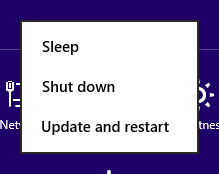
再起動、シャットダウン、スリープが可能です。さて、これはPCをシャットダウンするだけのWindowsの以前のバージョンよりも多くのクリック数のようです。幸いにも、いくつかのキーボードショートカットがあり、仕事を終わらせることができます。
- スタート画面の場合は、 Windowsキーを押してデスクトップに移動します。それ以外の場合は、次の手順に進みます。
- Windowsキー + D キーを押してすべてを最小化し、デスクトップを表示します。
- デスクトップ上でAlt + F4を 押します。すべてが既に最小化されていることを確認してください。そうしないと、このショートカットは現在のアプリケーションを終了します。
- [ Windowsのシャットダウン]ボックスが表示され、ここからシャットダウンするか、再起動するか、スリープするかを選択できます。

[設定]メニューは、シャットダウンする場所です。 Was this post helpful?YesNo
Was this post helpful?YesNoPinterestにピン留めする